优盘装系统轻松上手:详细教程与步骤
一、引言
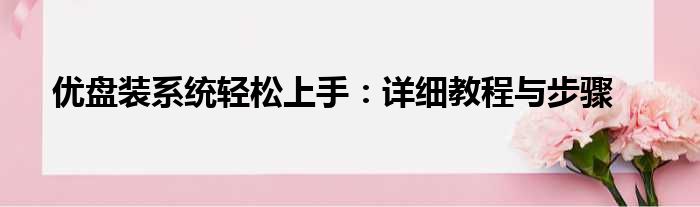
本文将为大家详细介绍如何使用优盘进行系统安装,包括准备工具、制作启动盘、系统安装等步骤。通过本教程,您将轻松掌握优盘装系统的技巧,为您的电脑更换新系统或重装系统提供便利。
二、准备工作
1. 优盘:容量需足够,建议至少8GB以上;
2. 操作系统镜像文件:下载您需要的操作系统镜像文件(如Windows 10);
3. 驱动程序和软件:备份重要驱动程序和软件,以便在新系统中安装;
4. 备份数据:请确保重要数据已备份,以免在系统安装过程中丢失。
三、制作启动盘
1. 将优盘插入电脑;
2. 下载并安装制作启动盘的软件(如Rufus);
3. 打开软件,选择优盘作为目标设备;
4. 选择操作系统镜像文件并加载;
5. 选择适当的分区方案及文件系统;
6. 开始制作启动盘,等待完成。
四、系统安装
1. 将制作好的启动优盘插入需要安装系统的电脑;
2. 重启电脑,按下相应按键(如F12)进入启动菜单;
3. 选择从优盘启动;
4. 进入系统安装界面,按照提示完成系统安装。
五、注意事项
1. 在进行系统安装前,请务必备份重要数据;
2. 制作启动盘时,请确保选择正确的操作系统镜像文件;
3. 制作启动盘时,请确认目标设备为优盘,避免误操作导致数据丢失;
4. 在系统安装过程中,请按照提示操作,不要随意更改设置。
六、常见问题及解决方案
1. 制作启动盘失败:请检查操作系统镜像文件是否完整,重新下载并尝试制作;
2. 系统安装过程中卡住:请检查硬件兼容性,尝试更改安装设置;
3. 安装后无法进入系统:请检查硬件驱动是否安装正确,尝试重新安装系统。
七、总结
通过本教程,您已经掌握了使用优盘进行系统安装的方法。在实际操作中,请注意备份重要数据、选择合适的操作系统镜像文件以及按照提示进行操作。遇到问题时,可查阅相关教程或寻求专业人士的帮助。
免责声明:本文由用户上传,与本网站立场无关。财经信息仅供读者参考,并不构成投资建议。投资者据此操作,风险自担。 如有侵权请联系删除!
-
【别克君威gs是什么意思】“别克君威GS”是雪佛兰品牌旗下一款高性能车型的名称,它代表了别克君威系列中动力...浏览全文>>
-
【别克君威GS两年改装之路总结全车内外进化升级】在过去的两年里,我为我的别克君威GS进行了一系列的改装与优...浏览全文>>
-
【别克君威gs和君威区别是什么】在选购别克君威系列车型时,不少消费者会注意到“君威”和“君威GS”这两个名...浏览全文>>
-
【别克君威gs和君威区别】在选购别克君威系列车型时,许多消费者会注意到“君威”与“君威GS”这两个名称。虽...浏览全文>>
-
【别克君威GS豪情版2】作为一款主打运动风格与性价比的中型轿车,别克君威GS豪情版2在市场中具有一定的竞争力...浏览全文>>
-
【别克君威GS多少钱】别克君威GS作为一款定位运动型轿车,凭借其出色的操控性能和较为亲民的价格,受到了不少...浏览全文>>
-
【别克君威GS的整体简介及其性能如何】别克君威GS是雪佛兰品牌旗下一款高性能轿车,定位于运动型车市场。作为...浏览全文>>
-
【别克君威gs超级运动版怎么样】作为一款定位中高端的运动型轿车,别克君威GS超级运动版在动力、操控和外观设...浏览全文>>
-
【别克君威gs报价是多少】作为一款兼具运动性能与豪华感的中型轿车,别克君威GS自推出以来便受到不少消费者的...浏览全文>>
-
【别克车标志是什么意思】别克(Buick)是美国通用汽车公司(GM)旗下的一个知名汽车品牌,自1904年创立以来,...浏览全文>>
